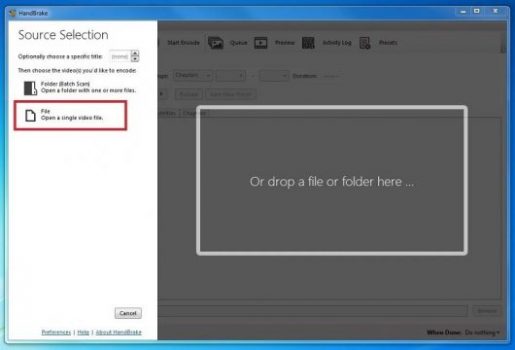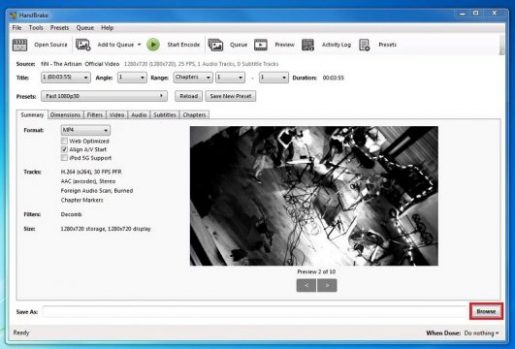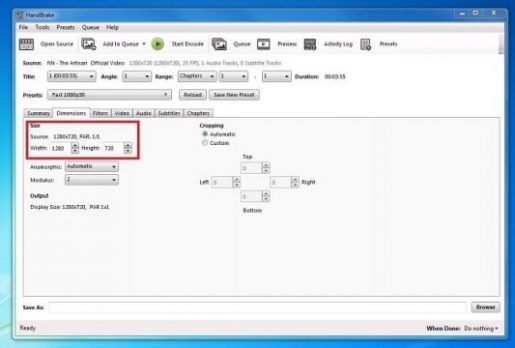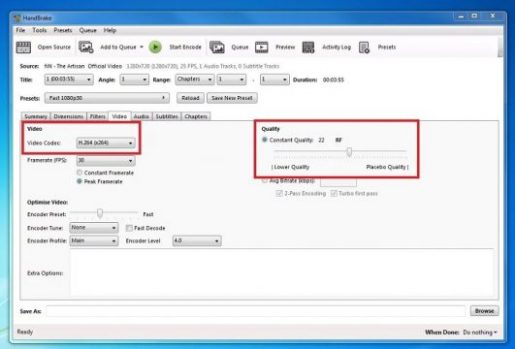Hvordan redusere videostørrelsen på datamaskinen ved hjelp av håndbremsen
Vi er nå i en tid med teknologiutvikling fra telefoner, bærbare datamaskiner og annen bruk, og vi tar alltid noen videoer med moderne telefoner fra Android og iPhone, og gjennom den konstante utviklingen av dem tar prosessen med å skyte video ved opptak i høy kvalitet en stor plass og størrelsen på videoen er veldig stor på grunn av den høye kvaliteten på moderne telefoner
Vi merker alltid når vi sender klippet som vi filmet til en annen person via Internett eller overfører det til datamaskinen, og vi blir overrasket her over styrken på videostørrelsen, og dette får overføringen til å mislykkes eller manglende evne til å sende videoen , eller for å overføre den til en annen enhet på grunn av mangel på plass, så vi vil kanskje redusere størrelsen på videoen. Videoen er slik at vi kan sende den og dele den uansett årsak.
I denne artikkelen vil jeg forklare deg hvordan du reduserer videostørrelsen ved hjelp av HandBrake
Hvordan redusere videostørrelsen
Vi vil redusere størrelsen på videoen ved å bruke HandBrake -programmet, ved å laste ned programmet og installere det ved å besøke det offisielle nettstedet til programmet, som du kan besøke ved å klikke Her .
- Etter at vi har åpnet siden, klikker du på alternativet for å laste ned programmet Download HandBreak.
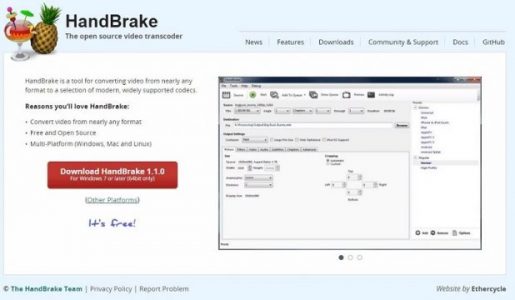
- Nettleseren vil nå laste ned programmet eller laste ned programmet, og etter at nedlastingen er fullført, åpner du installasjonsfilen for å installere programmet på datamaskinen din.
- Etter at installasjonen er fullført, kjør programmet.
- Gjennom hovedprogramgrensesnittet, velg Kildevalg for å velge videofilen du vil redusere størrelsen og redusere plassen.
- Velg videofilen fra filleseren som vises for deg.
- Velg plasseringen eller plasseringen der du vil lagre videofilen etter å ha redusert størrelsen.
- Gjennom programgrensesnittet, gå til kategorien Dimensjoner for å kontrollere størrelsen og kvaliteten på videoklippet.
- Juster dimensjonene og størrelsene på videoklippet fra forrige kategori, og etter ferdigstillelse går du til neste kategori Video.
- I kategorien Video velger du den generelle kvaliteten du vil ha for videoklippet du vil redusere størrelsen på.
- Gjennom kategorien Forhåndsvisning kan du gå gjennom og forhåndsvise endringen du har gjort, enten kvaliteten eller størrelsen på videoen, og du kan referere til de tidligere alternativene for å endre måten du vil.
- Etter at du har fullført innstillingen, velger du Start kode for å lagre klippet med innstillingene du har gjort.
- Gjennom applikasjonsalternativene kan du enkelt endre formatet og typen på videoen og enkelt endre det til formatet du vil ha.
Andre artikler som kan være til nytte for deg
Last ned WinToUSB for å brenne Windows på Flash
ID Photos er et veldig godt fotoredigeringsprogram
Adobe After Effects Video visuelle effekter programvare
Kjenn modellen og spesifikasjonene til den bærbare datamaskinen uten programvare
R-Studio-program for å gjenopprette slettede filer etter formatering
Android skjermopptaker for PC: gratis